كيفية دمج أغاني MP3
نحن نعيد الكَرَّة مرة أخرى. كنت تقوم بتسجيل صوتي مهم للغاية ، لقد تمت مقاطعتك والآن لديك ما كان يجب أن يكون تسجيلاً منفردًا مقسمًا إلى ملفي MP3 مختلفين. ماذا عن دمجهم؟ كيف؟ هل تخشى أن يستغرق وقتا طويلا؟ لا تقلق ، سأعتني بمد يد العون لك.
يمكنك العثور أدناه على قائمة بالبرامج لأنظمة Windows و macOS و Linux ومجموعة مختارة من الخدمات والتطبيقات عبر الإنترنت لنظامي التشغيل Android و iOS / iPadOS التي تسمح لك بفعل ما تحتاج إليه فقط: خذ ملفين أو أكثر من ملفات MP3 ، وادمجهما وأنشئ ملفًا واحدًا ملف صوتي أطول. السهولة التي يمكنك من خلالها استخدام هذه الأدوات وجودة الملفات التي تمكنوا من إنشائها مذهلة ، وأنا أضمن ذلك!
إذا كنت مكانك ، فلن أتوقف أكثر. لذلك ، اقرأ قائمة البرامج والخدمات عبر الإنترنت والتطبيقات التي أنا على وشك تقديمها لك ، وحدد الحلول التي تبدو أكثر ملاءمة لاحتياجاتك واكتشف كيفية دمج أغاني MP3 باستخدامها. اعثر على جميع المعلومات والإرشادات التي تحتاجها أدناه. كل ما تبقى لي هو أن أتمنى لك حظًا سعيدًا!
كيفية ربط ملفات MP3 في مسار واحد
إذا كنت مهتمًا بفعله هو ضم ملفات MP3 في مسار واحد يعمل كجهاز كمبيوتر ، ثم على نظامي التشغيل Windows و macOS (وكذلك على Linux ) ، فإن الحلول التي في رأيي من الأفضل أن تستأنفها هي الحلول التي تناسبك تجد أدناه.
دمج ملفات MP3 مع VLC
هل سمعت من قبل عن VLC ؟ رقم؟ لا مشكلة ، سنصلحها على الفور. إنه مشغل صوت وفيديو مجاني ومفتوح المصدر ومتوافق مع Windows و macOS (وكذلك مع Linux) ومحبوب بشكل خاص لأنه قادر على "استيعاب" أي تنسيق ملف عمليًا دون الحاجة إلى اللجوء إلى استخدام برامج الترميز. كما يتضمن وظائف يمكن من خلالها إجراء عمليات تحرير بسيطة ، ولهذا قررت أن أخبرك بذلك.
لتنزيل VLC وتثبيته على جهاز الكمبيوتر الخاص بك ، اتصل بالموقع الرسمي ، ثم تابع باتباع الإرشادات التي قدمتها لك في دليلي المحدد .
بعد ذلك ، ابدأ البرنامج ، وبمجرد عرض نافذة VLC على الشاشة ، انقر في Windows على قائمة الوسائط ، ثم على فتح ملفات متعددة في الجزء العلوي الأيسر ، وفي النافذة الإضافية المعروضة ، انقر فوق الزر إضافة .
لذلك ، حدد ملفات MP3 التي تنوي دمجها. بعد ذلك ، انقر فوق السهم الموجود بجوار الزر تشغيل في الجزء السفلي ، واختر خيار التحويل ، واختر أول تحويل MP3 من قائمة ملف التعريف وموقع الإخراج بالضغط على الزر تصفح في أسفل اليمين ، ثم انقر فوق الزر ابدأ لبدء عملية الانضمام إلى ملفات MP3 مع VLC .
دمج ملفات MP3 مع Audacity
برنامج آخر أوصيك أن تفكر فيه حتى تتمكن من الانضمام إلى أغاني MP3 هو Audacity . في حال لم تسمع به من قبل ، أبلغك أنه محرر صوتي مشهور ومجاني ومفتوح المصدر ، يدعم جميع التنسيقات الأكثر شيوعًا ويسمح لك بالتصرف عليها بطرق مختلفة ، بما في ذلك الجمع بينها بالطبع. إنه يعمل على Windows و macOS (و Linux أيضًا ) وعلى الرغم من الخيارات والوظائف العديدة المتاحة ، إلا أنه سهل الاستخدام.
لتنزيل برنامج Audacity وتثبيته على جهاز الكمبيوتر الخاص بك ، قم بزيارة موقع الويب الخاص به وتابع باتباع الإرشادات التي قدمتها لك في دليلي المحدد .
بعد ذلك ، ابدأ البرنامج عن طريق تحديد الرابط المناسب من قائمة Windows Start أو الرمز المضاف إلى macOS Launchpad ، وبمجرد عرض نافذة Audacity على الشاشة ، انقر فوق قائمة File في الجزء العلوي الأيسر ، واختر العنصر فتح من هذا أخيرًا وحدد ملف MP3 الأول ، ثم افتح الملفات الأخرى أيضًا.
ثم قم بإظهار نافذة ملف الصوت الذي تريد إضافته إلى الملف الآخر وانقر على قائمة " تحرير " الموجودة في الجزء العلوي الأيسر ، ثم اختر " تحديد وكل العناصر" ، من أجل تحديد المسار بأكمله. ثم ارجع إلى قائمة " تحرير " وحدد " نسخ العنصر" الموجود هناك.
في هذه المرحلة ، للانضمام إلى ملفات MP3 مع Audacity ، أظهر النافذة التي فتحت فيها ملف الصوت الذي تريد إضافة ملف MP3 الآخر إليه ، وانقر على المحرر فورًا بعد نهاية المسار ، وافتح قائمة " تعديل " و حدد العنصر لصق ، للصق جزء الصوت المنسوخ مسبقًا في النقطة المشار إليها للتو.
بمجرد اكتمال التغييرات ، احفظ الملف الصوتي النهائي بالضغط على قائمة ملف ، واختيار خيار تصدير الصوت ، مشيرًا إلى خيار الصوت - MP3 باعتباره التنسيق النهائي وموقع الإخراج على الكمبيوتر والضغط على زر حفظ .
المزيد من الحلول لضم ملفات MP3 في مسار واحد
هل تبحث عن حلول أخرى يمكنك من خلالها دمج أغاني MP3 على جهاز الكمبيوتر الخاص بك؟ ثم ضع العناصر التي أدرجتها في القائمة التالية للاختبار على الفور. آمل بصدق أن يكونوا قادرين على إرضائك.
- fre: ac ( Windows / macOS / Linux ) - محول صوت مجاني ومفتوح المصدر يسمح لك بتحويل جميع تنسيقات ملفات الصوت الرئيسية (MP3 ، WMA ، MP4 / M4A ، FLAC ، AAC ، WAV وما إلى ذلك) بينها باستخدام Windows و macOS و Linux. كيف لي أن أخبرك عنها؟ بسيط ، لأنه من بين ميزاته العديدة ، هناك أيضًا الميزة التي تسمح لك بدمج الملفات المحولة في ملف إخراج واحد: هذا يعني أنه يمكنك "تغذية" ملفين أو أكثر من ملفات MP3 والحصول على إخراج واحد MP3. كل ذلك في عدد قليل من النقرات. مناسب ، أليس كذلك؟
- Merge MP3 ( Windows ) - هو برنامج مجاني لأنظمة تشغيل Windows فقط بفضله يمكنك دمج أغاني MP3 في غمضة عين. صدق أو لا تصدق ، كل ما عليك فعله هو إخبار البرنامج بالانضمام إلى الأغاني وستحصل على النتيجة المرجوة في غضون ثوان.
- GarageBand ( macOS ) - هو تطبيق تم تطويره وتوزيعه مباشرةً بواسطة Apple لمستخدمي macOS ، وبفضله يمكنك إنشاء المقطوعات الموسيقية وتحريرها والتي ، بالطبع ، تسمح لك أيضًا بضم ملفات MP3 إلى Mac . إنه مجاني ومثبت مسبقًا على جميع أجهزة الكمبيوتر التي تم إنتاجها مؤخرًا في مجموعة Cupertino ، ولكن إذا تمت إزالته ، فمن الممكن متابعة التنزيل مرة أخرى من Mac App Store.
كيفية الانضمام إلى ملفات MP3 عبر الإنترنت
لا تريد أو لا يمكنك تنزيل برامج جديدة وتثبيتها على جهاز الكمبيوتر الخاص بك ، وبالتالي ، هل تريد مني أن أوضح لك كيفية الانضمام إلى ملفات MP3 عبر الإنترنت ، وبالتالي مباشرة من نافذة المتصفح ، من خلال خدمات خاصة عبر الإنترنت؟ لا مشكلة! أدناه ، في الواقع ، ستجد تلك التي تمثل في رأيي الحلول الأكثر إثارة للاهتمام في هذه الفئة.
دمج الصوت عن طريق 123apps
دمج الصوت بواسطة 123apps هي خدمة مجانية عبر الإنترنت ، يمكن استخدامها بدون تسجيل وسهلة الاستخدام للغاية تسمح لك بضم العديد من الملفات الصوتية معًا ، وتعمل بشكل مريح من نافذة المتصفح. وهو يدعم أكثر من 300 تنسيق مختلف للملفات ويكون التحويل دائمًا إلى MP3.
لاستخدام Merge Audio of 123apps ، انتقل إلى صفحته الرئيسية ، وانقر فوق الزر Add Tracks وحدد الأغنية التي تريد العمل عليها أو اسحبها مباشرةً إلى نافذة المتصفح. إذا كانت الأغنية موجودة على Google Drive أو Dropbox أو عبر الإنترنت ، فيمكنك أيضًا الحصول عليها مباشرة من هناك ، بالنقر فوق زر السهم ثم تحديد الخيار الصحيح.
بمجرد اكتمال تحميل الأغنية الأولى ، قم بتحميل الأغنية الأخرى بنفس الطريقة التي شرحتها لك بالفعل ، ثم أعد تنظيم الملفات بالترتيب الذي تفضله ، وسحبها لأعلى أو لأسفل أو باستخدام جانب الأسهم المؤشرات على الجانبين أو استخدام الحقول المناسبة في الأسفل.
عند الانتهاء ، اختر MP3 كتنسيق تصدير من قائمة التنسيق المنسدلة الموجودة في أسفل اليمين واضغط على زر دمج لمعالجة الأغنية وتنزيلها على جهاز الكمبيوتر الخاص بك.
المزيد من الحلول للانضمام إلى ملفات MP3 عبر الإنترنت
إذا كنت تبحث عن حلول أخرى لدمج أغاني MP3 الخاصة بك عبر الإنترنت ، فقم بإلقاء نظرة على الفور على تلك التي أدرجتها في القائمة أدناه. آمل أن يكونوا على ذوقك.
- Clideo - هي خدمة ويب يمكنك من خلالها التدخل في جميع تنسيقات الصوت الأكثر شيوعًا ، والجمع بينها ، ولكن أيضًا إجراء عمليات متنوعة أخرى. يدعم تحميل ملفات يصل حجمها إلى 500 ميغا بايت. إنه مجاني ، ولكن يمكنك اختياريًا الاشتراك في اشتراك مدفوع (بتكلفة 9 دولارات شهريًا) لفتح ميزات إضافية.
- MP3CutterPro - حل مفيد آخر مفيد للانضمام إلى أغاني MP3 من المتصفح. إنه سهل الاستخدام ومجاني ولا يتطلب أي تسجيل ويمكن أيضًا تنزيل الملفات عبر عنوان URL.
- FilesMerge - خدمة ويب تتيح لك أيضًا دمج ملفات MP3 من المتصفح والتدخل حسب الرغبة في معلمات ملفات الصوت. إنه مجاني وسهل الاستخدام للغاية.
التطبيق لدمج أغاني MP3
ليس لديك جهاز الكمبيوتر الخاص بك في متناول اليد وتريد أن أخبرك عن التطبيقات لدمج أغاني MP3 لاستخدامها على Android و iOS / iPadOS ؟ سأقوم بتسويتك على الفور! يمكنك أن تجدهم مدرجين أدناه.
دمج الصوت MP3 و Joiner (Android)
إذا كنت تستخدم Android ، فيمكنك استخدام تطبيق MP3 Audio Merger and Joiner المجاني للانضمام إلى أغاني MP3 . كما يوحي اسمها بسهولة تامة ، فهي أداة تتيح لك الانضمام إلى ملفات الموسيقى وتقسيمها على الأجهزة استنادًا إلى النظام الأساسي المحمول لـ "الروبوت الأخضر". لا يتطلب مهارات فنية معينة والنتيجة النهائية مضمونة.
لتنزيل برنامج MP3 Audio Merger and Joiner وتثبيته ، قم بالوصول إلى القسم ذي الصلة في Play Store واضغط على زر التثبيت (يمكنك أيضًا الانتقال إلى متاجر بديلة ). بعد ذلك ، قم بتشغيل التطبيق عن طريق تحديد الرمز المضاف إلى الشاشة الرئيسية و / أو الدرج.
بمجرد عرض الشاشة الرئيسية للتطبيق ، سيتم عرض جميع ملفات الموسيقى المتوفرة على ذاكرة الجهاز تلقائيًا ، لذا اختر الملفات التي تريد الانضمام إليها عن طريق الضغط لفترة طويلة على أولها ثم على الملفات الأخرى.
عند اكتمال العملية ، انقر فوق الزر بعلامة الاختيار الموجودة في أعلى اليمين ، وقم بترتيب ملفات MP3 بالترتيب الذي تفضله واضغط على زر الدمج الذي تراه أدناه.
أخيرًا ، ضع علامة الاختيار بجوار عنصر mp3 ، واضغط على زر متابعة ، واختر الاسم ومجلد الوجهة لملف الإخراج واضغط على الزر Done لبدء حفظ ملف MP3 الموحد. إت فويلا!
محرر الصوت Hokusai (iOS / iPadOS)
إذا كنت بحاجة إلى دمج أغاني MP3 على iPhone و iPad ، فيمكنك الاعتماد على استخدام Hokusai Audio Editor . إنه بالفعل أحد أفضل برامج تحرير الصوت المتاحة لنظام iOS / iPadOS . وهو يدعم جميع تنسيقات ملفات الموسيقى الرئيسية وله واجهة نظيفة تجعله سهل الاستخدام للغاية. يمكن استخدامه وتنزيله مجانًا ، ولكن يتم توفير عمليات الشراء داخل التطبيق (بتكلفة 11.99 يورو) لإلغاء تأمين جميع الوظائف المتاحة.
لتنزيل Hokusai Audio Editor وتثبيته ، قم بالوصول إلى القسم ذي الصلة في iOS / iPadOS App Store ، واضغط على زر Get ، ثم زر التثبيت وأذن بالتنزيل باستخدام Face ID أو Touch ID أو كلمة مرور Apple ID . بعد ذلك ، قم بتشغيل التطبيق عن طريق تحديد الأيقونة المضافة حديثًا إلى شاشتك الرئيسية و / أو مكتبة التطبيقات.
الآن بعد أن قمت بعرض الشاشة الرئيسية لبرنامج Hokusai Audio Editor ، ابدأ في إنشاء مشروع جديد بالضغط على الزر (+) الموجود أعلى اليمين. بعد ذلك ، انقر فوق رمز الاستيراد ، واسمح للتطبيق بالوصول إلى مكتبة الموسيقى الخاصة بجهازك وحدد أول MP3 لدمجها.
عند اكتمال التحميل ، انقل المؤشر إلى نهاية الرسم البياني للأغنية ، واضغط على زر الاستيراد مرة أخرى وحدد مسار Mp3 الثاني. كرر العملية مع جميع الأغاني التي تريد دمجها ، وعندما تكون راضيًا عن النتيجة التي تم الحصول عليها ، انقر أولاً على أيقونة الورقة مع مفتاح الربط الموجود في أعلى اليمين ثم على عنصر مشاركة الصوت في القائمة التي تظهر.
أخيرًا ، اختر التطبيق الذي تريد تصدير أغنية الإخراج إليه ، أو استخدم AirDrop لنقل الملف لاسلكيًا إلى جهاز Mac الخاص بك وتكون قد انتهيت. ومع ذلك ، ضع في اعتبارك أن الأغنية الموحدة التي تم إرجاعها ستكون بتنسيق M4A وليس MP3 ، وللأسف فهي قيود على Hokusai Audio Editor ، ولكن إذا كنت ترى أنه من الضروري يمكنك تحويلها إلى MP3 باستخدام إحدى الأدوات الخاصة التي أمتلكها المشار إليها في دليلي حول هذا الموضوع .
تعرف على المزيد :
كيفية تنزيل الموسيقى من اي تيونز




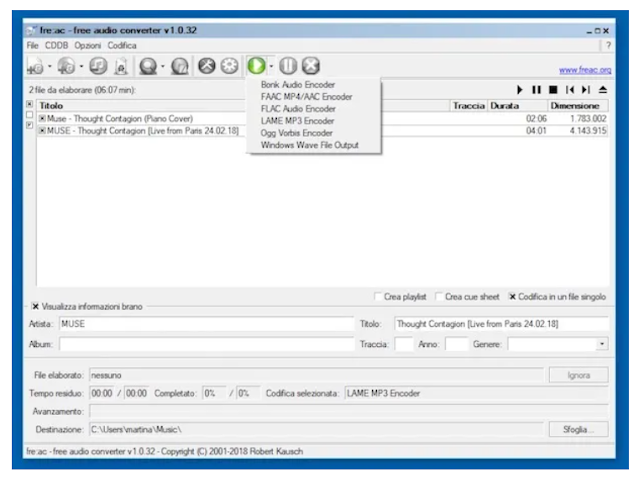



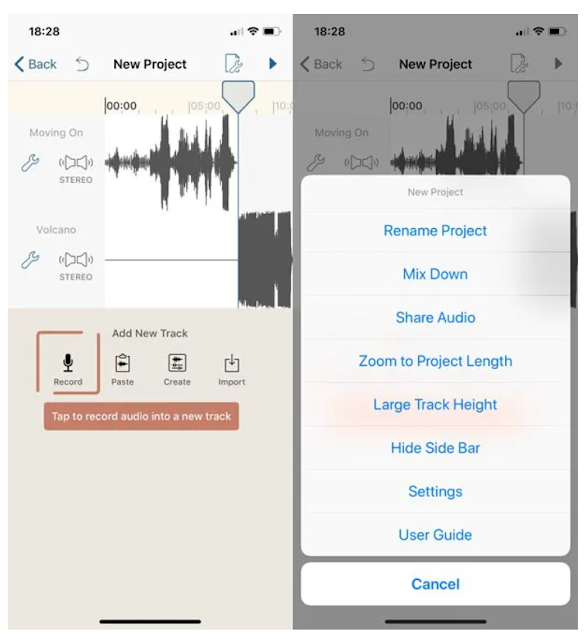
تعليقات
إرسال تعليق